Πώς να στείλετε εικόνες πλήρους ανάλυσης στο WhatsApp χωρίς συμπίεση
Σήμερα, ο πιο εύκολος και γρήγορος τρόπος για να μοιράζεστε φωτογραφίες είναι μέσω του WhatsApp. Όντας το πιο δημοφιλές εφαρμογή ανταλλαγής μηνυμάτων με πάνω από ένα δισεκατομμύριο χρήστες, δεν υπάρχουν δεύτερες σκέψεις εδώ. Το WhatsApp είναι αρκετά έξυπνο ώστε να συμπιέζει εικόνες κατά την αποστολή για εξοικονόμηση δεδομένων Διαδικτύου και για ταχύτερη επικοινωνία. Ωστόσο, τι γίνεται αν θέλετε να στείλετε φωτογραφίες πρωτότυπης ποιότητας χωρίς απώλεια ποιότητας; Λοιπόν, έχουμε καλά νέα για εσάς σε αυτό το σεμινάριο. Ακολουθήστε τα βήματα εδώ για να στείλετε εικόνες πλήρους ανάλυσης στο WhatsApp χωρίς συμπίεση.
Αποστολή εικόνων πλήρους ανάλυσης στο WhatsApp χωρίς συμπίεση
Η διαδικασία και τα στιγμιότυπα οθόνης που χρησιμοποιούνται προέρχονται από συσκευή Android, αλλά η μέθοδος παραμένει η ίδια για το iPhone. Λοιπόν, ας ξεκινήσουμε.
1. Ανοίξτε το WhatsApp και επιλέξτε τη συνομιλία της επαφής στην οποία θέλετε να στείλετε τη φωτογραφία υψηλής ποιότητας.
2. Ως συνήθως, πατήστε στο συνημμένο(συνδετήραςεικονίδιο.
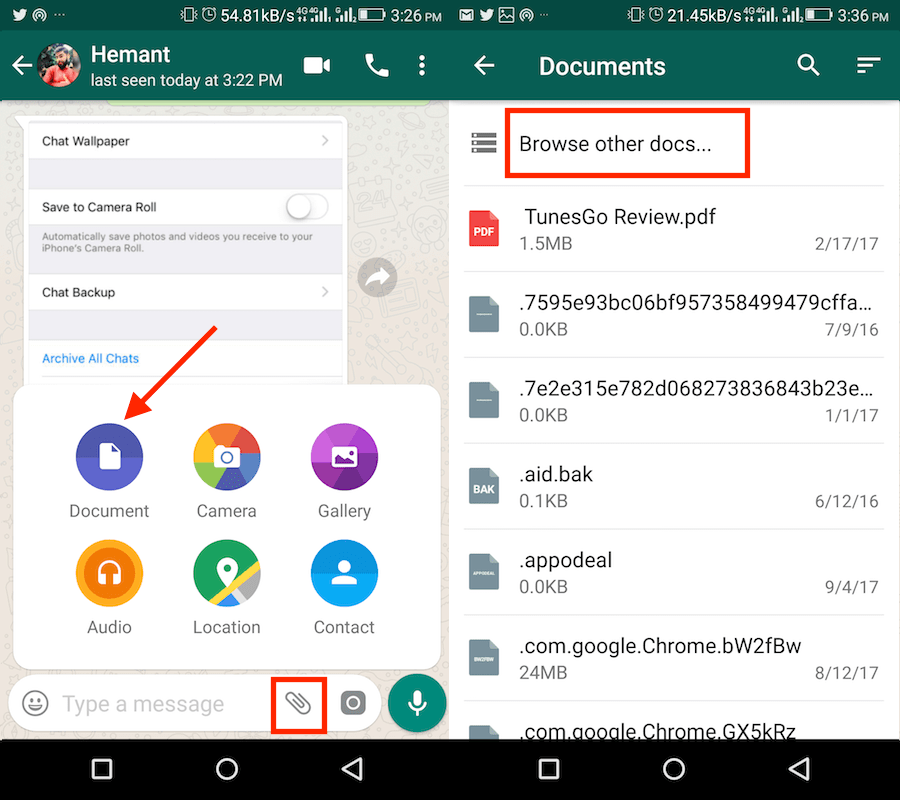
3. Τώρα, αντί να επιλέξετε Gallery, πατήστε στο Έγγραφο.
Ναι, το διάβασες σωστά μην σοκαριστείς.
4. Πατήστε Περιηγηθείτε σε άλλα έγγραφα…
5. Θα δείτε τις φωτογραφίες να έχουν κάνει κλικ από την Κάμερα της συσκευής σας. Για να προβάλετε όλες τις εικόνες στην Έκθεση, πατήστε στο Φωτογραφική μηχανή και επιλέξτε εικόνες. Αν δείτε τους φακέλους επιλέξτε τον επιθυμητό με τις φωτογραφίες.
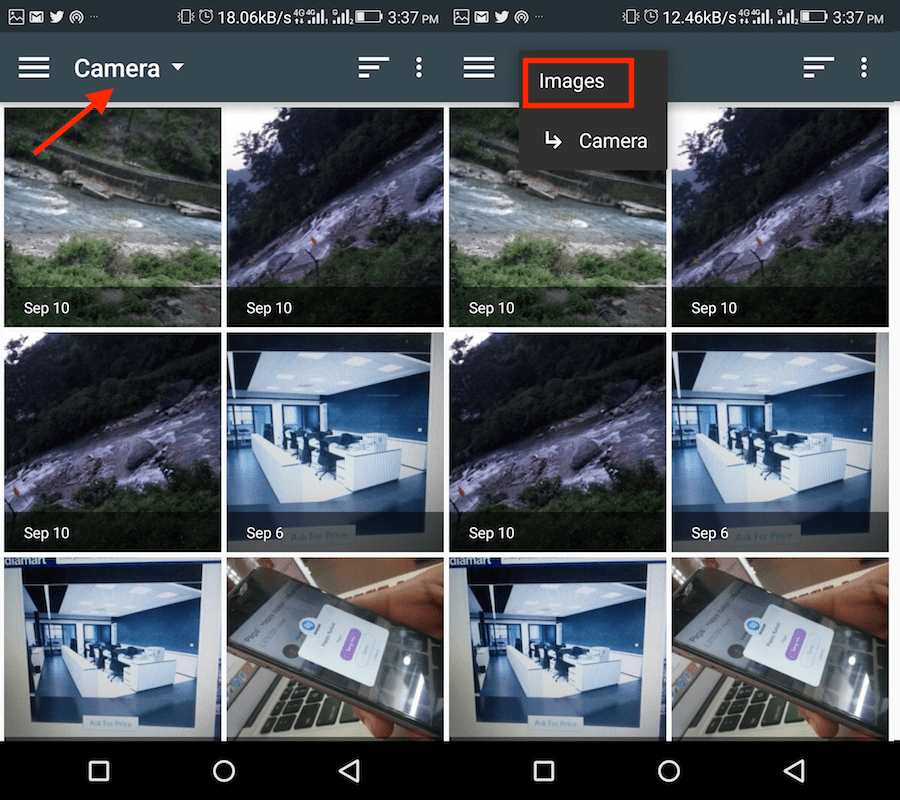
6. Τώρα, επιλέξτε την επιθυμητή εικόνα και πατήστε Στείλετε.
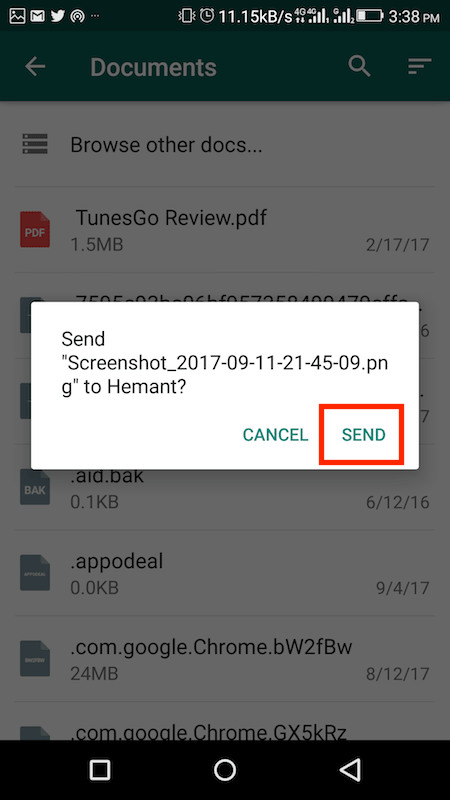
Αυτό είναι το μόνο που υπάρχει. Η φωτογραφία, όταν αποστέλλεται ως έγγραφο, δεν συμπιέζεται και ως εκ τούτου ο παραλήπτης λαμβάνει την αρχική ποιότητα.
Επαναλάβετε την ίδια διαδικασία για να στείλετε πολλές φωτογραφίες. Αλλά αν έχετε πολλές φωτογραφίες να στείλετε, τότε θα ήταν καλύτερα να ακολουθήσετε την παρακάτω διαδικασία.
Στείλτε μαζικές φωτογραφίες χωρίς απώλεια ποιότητας στο WhatsApp
Πρέπει να χρησιμοποιήσετε μια Διαχείριση αρχείων που επιτρέπει τη συμπίεση αρχείων. Έχουμε χρησιμοποιήσει ES File Explorer για για αυτό το σκοπό.
1. Αφού εγκατασταθεί, ανοίξτε το.
2. Ανοίξτε τον φάκελο εικόνων που θέλετε. Παρατεταμένο πάτημα σε μια φωτογραφία για να ενεργοποιήσετε πολλαπλές επιλογές.
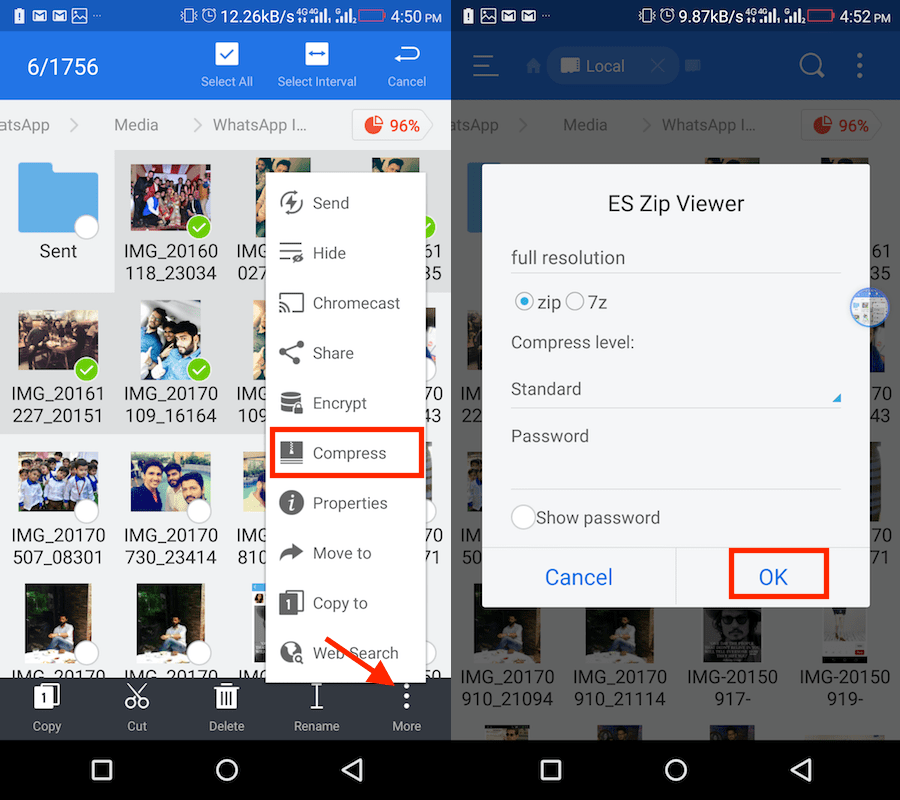
3. Αφού επιλέξετε τις εικόνες, πατήστε Περισσότερες κάτω δεξιά και επιλέξτε Κομπρέσα.
4. Υπάρχει η δυνατότητα επιλογής μεταξύ 2 μορφών Zip or 7Zip. Δώστε ένα όνομα στο φάκελο και ορίστε έναν κωδικό πρόσβασης εάν θέλετε.
5. Στη συνέχεια, πατήστε OK.
Ο συμπιεσμένος φάκελος με τις επιλεγμένες εικόνες θα αποθηκευτεί και στη συνέχεια θα μπορείτε να μοιραστείτε αυτόν τον φάκελο ως έγγραφο στο WhatsApp με τους επιθυμητούς φίλους.
Επίσης, διαβάστε: Πώς να δημιουργήσετε αντίγραφα ασφαλείας του WhatsApp χρησιμοποιώντας δεδομένα κινητής τηλεφωνίας αντί για WiFi
Ελπίζουμε ότι μπορέσατε να στείλετε ασυμπίεστες πρωτότυπες φωτογραφίες υψηλής ποιότητας στο WhatsApp. Απλώς έχετε κατά νου ότι αυτές οι εικόνες θα αποτελούν μέρος του αντιγράφου ασφαλείας του WhatsApp, εάν το ενεργοποιήσετε. Για να το αποφύγετε, διαβάστε αυτό το post σχετικά με τον τρόπο διακοπής της δημιουργίας αντιγράφων ασφαλείας WhatsApp.
Μην ξεχάσετε να μοιραστείτε αυτό το άρθρο για να ενημερώσετε περισσότερους χρήστες σχετικά με αυτό το μικρό αλλά χρήσιμο tweak.
πρόσφατα άρθρα